장치 링크
-
기계적 인조 인간
-
아이폰
- 장치가 없습니까?
Facebook Marketplace에서 필요한 것을 쉽게 찾을 수 있습니다. 가격 및 위치에서 배송 옵션 및 항목 상태에 이르기까지 모든 항목을 필터링할 수 있습니다. 검색 범위를 더 좁히려면 판매된 항목도 볼 수 있습니다. 이것은 가격을 비교하고 항목의 가치를 더 잘 이해할 수 있게 해주는 유용한 도구입니다.

이 기사에서는 Facebook Marketplace에서 판매된 항목을 보는 방법을 배웁니다.
Facebook Marketplace에서 판매된 항목을 보는 방법
다른 Facebook 사용자가 구매하는 항목을 확인하고 그들이 지불하는 금액을 확인하고 싶다면 그렇게 할 수 있습니다.
iPhone에서 판매된 항목을 보는 방법
iPhone의 Facebook Marketplace 모바일 앱에서 판매된 항목을 보고 싶습니까? 그렇다면 다음 단계를 따르십시오.
- 화면 하단의 Marketplace 아이콘을 클릭합니다.

- "검색" 아이콘을 누르고 판매된 품목의 이름을 입력하거나 다양한 카테고리 중 하나를 선택하십시오.
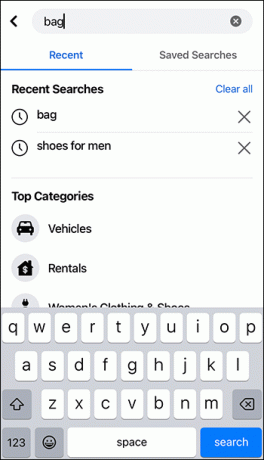
- 결과가 나오면 화면 상단의 검색 표시줄 바로 아래에 있는 필터 아이콘을 클릭합니다.

- "가용성" 필터를 클릭합니다. "판매"를 선택한 다음 "목록 보기"를 누릅니다.

- 검색한 판매 품목 목록이 화면에 나타납니다.

Android에서 판매된 항목을 보는 방법
단계는 Android에서도 비슷합니다. 수행해야 할 작업은 다음과 같습니다.
- 화면 상단의 Marketplace 아이콘을 클릭합니다.

- "검색" 아이콘을 누르고 보고 싶은 판매 품목의 이름을 입력하거나 다양한 카테고리 중 하나를 선택하십시오.

- 결과가 나오면 화면 상단의 검색 표시줄 바로 아래에 있는 "필터" 아이콘을 클릭합니다.

- "Availability" 필터를 클릭하고 "Sold"를 선택한 다음 "Listings 보기"를 누릅니다.

- 검색한 판매 품목 목록이 화면에 나타납니다.

PC에서 판매된 항목을 보는 방법
PC의 Facebook Marketplace에서도 판매된 항목 목록을 얻을 수 있습니다.
- 왼쪽 메뉴에서 Marketplace 아이콘을 클릭합니다.

- "마켓플레이스 프로필"을 선택합니다.

- "Available & in stock"을 클릭하고 "Sold and out of stock"을 선택합니다.
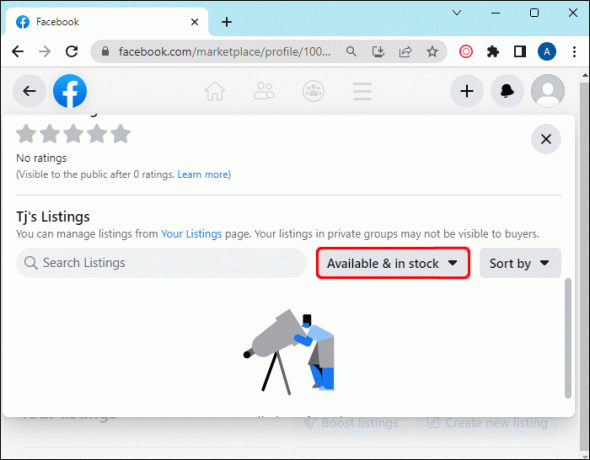
- 판매된 아이템 목록이 화면에 나타납니다.

Facebook 마켓플레이스에서 판매된 항목을 보는 것의 장단점
Facebook Marketplace에서 판매된 항목을 볼 수 있다는 것은 유용한 도구입니다. 트랜잭션을 더 원활하게 실행할 수 있지만 이 기능에는 몇 가지 약점도 있습니다.
장점:
- 항목 값 확인
- 가격 비교
- 할인이 되었는지 확인
- 판매자의 프로필에 액세스하여 유사한 품목이 있는지 확인하십시오.
단점:
- 지난 30일의 목록만 사용할 수 있습니다.
- 카테고리로만 검색하면 "판매됨" 필터를 사용할 수 없습니다.
Facebook Marketplace에서 아이템을 판매된 것으로 표시하는 방법
이 플랫폼에서 판매를 완료한 경우 완료되면 "판매됨"으로 표시해야 합니다. 이렇게 하면 다른 사람이 사용할 수 없으며 구매자에게 판매되었음을 알립니다.
방법은 다음과 같습니다.
- 마켓플레이스 아이콘을 선택합니다.

- "귀하의 목록"을 클릭하십시오.

- 항목을 찾아 "판매된 것으로 표시"를 누르십시오.

- 판매에 대한 기밀 질문에 대한 답변입니다.
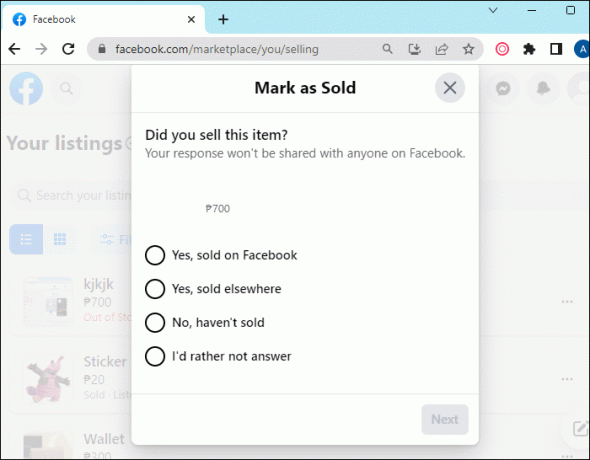
- 받은 편지함에서 채팅을 제거하려면 "보관"을 선택하고 보관하려면 "취소"를 선택하십시오.

Facebook Marketplace에서 판매되는 모든 항목을 보는 방법
Facebook의 스마트 검색 도구를 사용하여 특정 항목을 찾으십시오. 필요한 것을 입력하거나 범주별로 탐색한 다음 해당 결과를 필터링하여 원하는 것을 얻을 수 있습니다.
- 마켓플레이스 아이콘을 클릭합니다.

- "검색" 아이콘을 누르고 원하는 항목의 이름을 입력하거나 다양한 카테고리 중 하나를 선택하십시오.

- 화면 상단의 검색 표시줄 바로 아래에 있는 "필터" 아이콘을 클릭합니다.

- 사용 가능한 필터(가격 범위, 배송 옵션, 조건)를 적용하여 검색 범위를 좁히십시오.

- 목록을 정렬하려면 정렬 순서를 선택하십시오.
- "목록 보기"를 클릭합니다.

- 검색과 일치하는 항목 목록이 화면에 나타납니다.

FAQ
Facebook Marketplace에서 항목을 판매된 것으로 표시하는 방법은 무엇입니까?
나열된 항목을 판매된 것으로 표시하려면 Marketplace를 열고 프로필 아이콘을 클릭해야 합니다. 그런 다음 "귀하의 목록"을 누르고 해당 항목에 대해 "판매된 것으로 표시"를 클릭하십시오. 그렇게 하면 구매자가 귀하를 판매자로 인정할 수 있다는 점을 고려하십시오.
Facebook Marketplace에서 판매할 수 없는 항목은 무엇인가요?
Facebook 마켓플레이스에서 모든 것을 판매할 수 있는 것은 아닙니다. 여기서 찾을 수 없는 항목 목록은 다음과 같습니다. 실제 제품, 서비스, 동물 또는 의료 지원이 아닌 항목. 또한 기사의 설명과 사진이 일치하지 않으면 일부 목록이 허용되지 않습니다. 전후 이미지가 포함된 경우에도 동일한 규칙이 적용됩니다.
Facebook Marketplace에서 판매된 아이템 보기가 쉬워졌습니다.
Facebook Marketplace는 양질의 중고품을 구매할 수 있는 좋은 장소입니다. 책과 옷에서 차량이나 가구에 이르기까지 무엇이든 여기에서 찾을 수 있습니다. 무료이며 사용이 간편하며 방대한 청중을 통해 귀하의 품목에 대한 구매자를 쉽게 찾을 수 있습니다. 이 플랫폼이 제공하는 모든 도구를 사용하는 방법을 아는 것이 중요합니다. 판매된 상품을 볼 수 있다는 것은 확실히 활용할 수 있는 정보입니다. 다른 사용자가 구매하는 제품을 살펴보고 가격을 비교하여 거래를 최대한 활용하세요.
Facebook Marketplace에서 판매된 아이템을 찾아보셨나요? 이 기사에서 찾은 팁을 사용했습니까? 아래 의견란에 알려주십시오.



